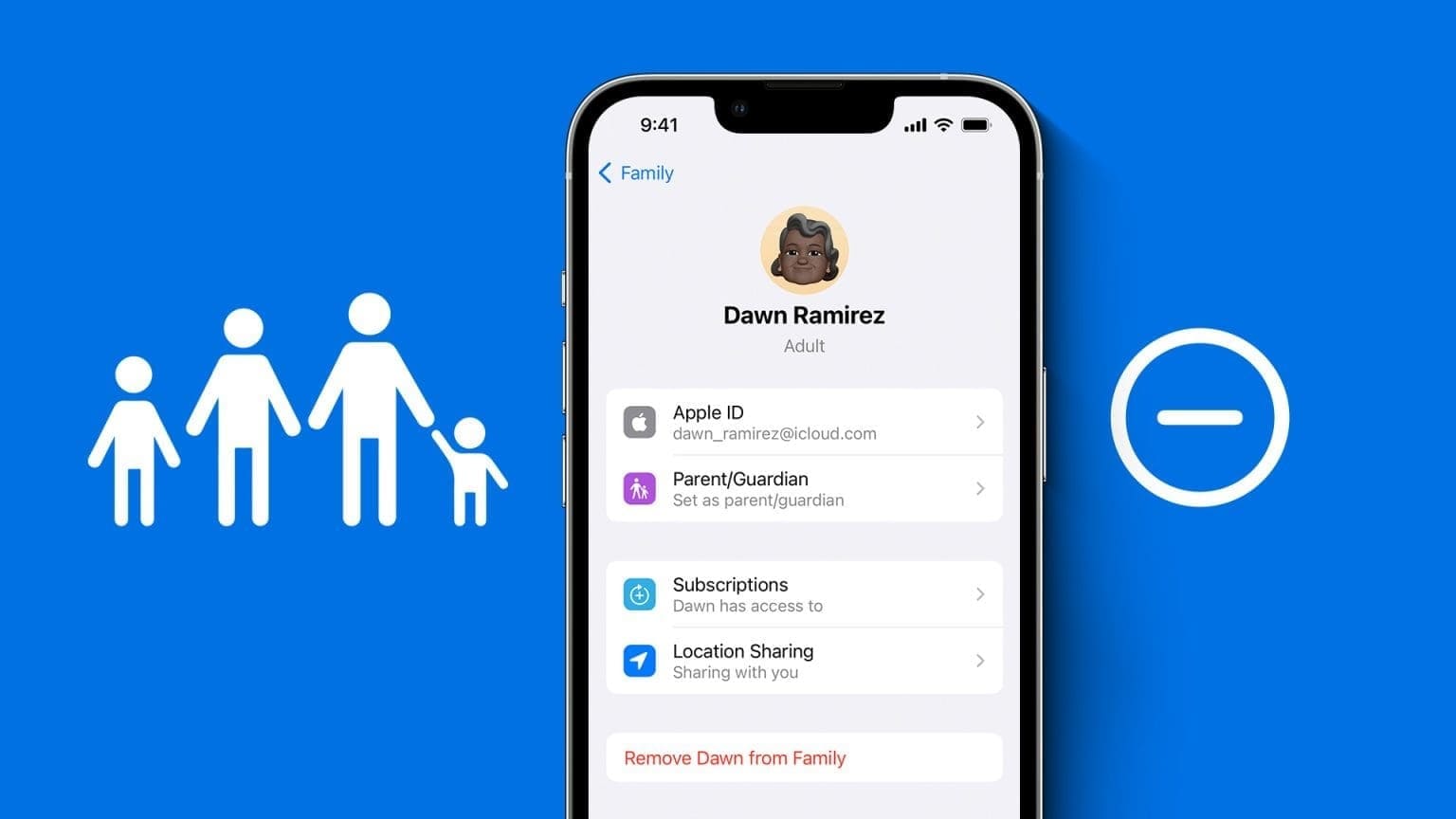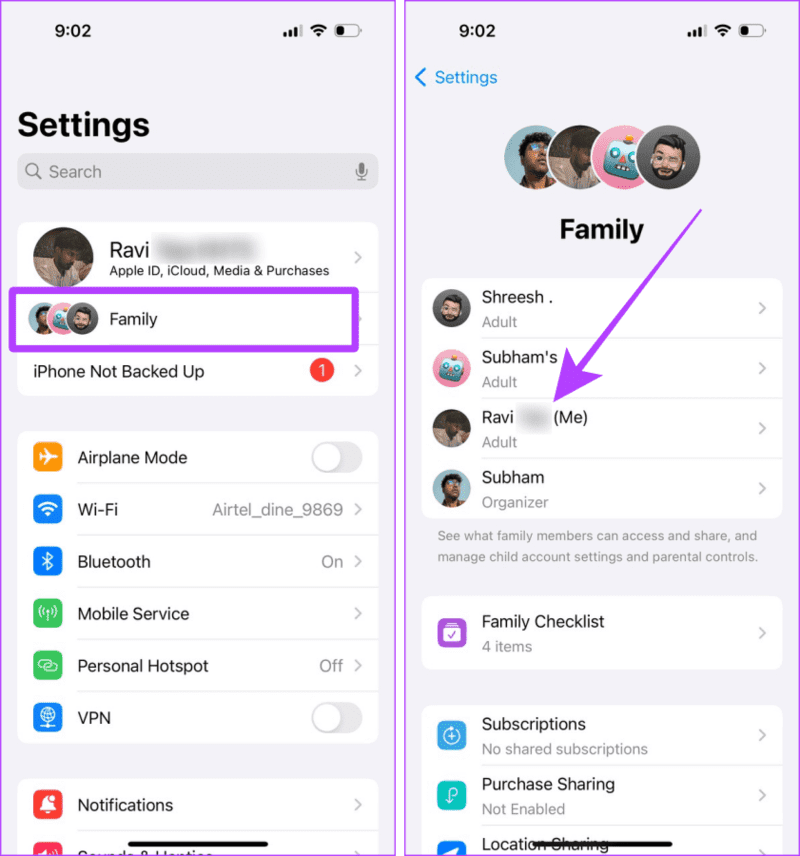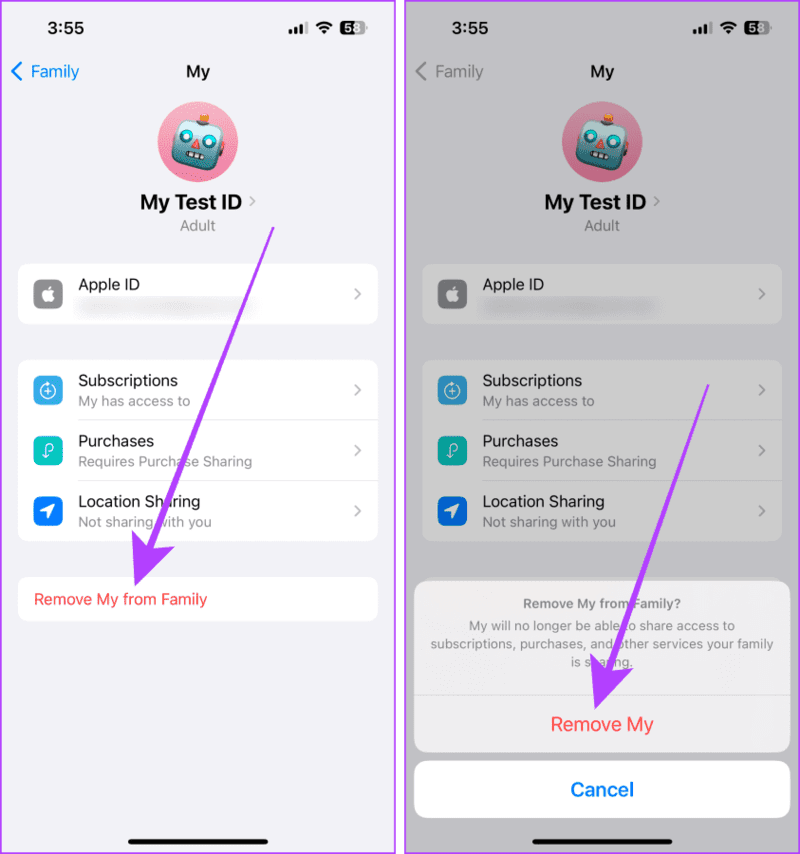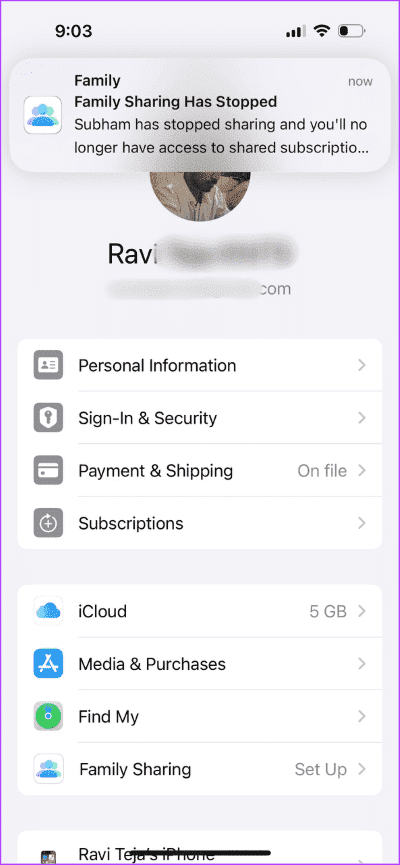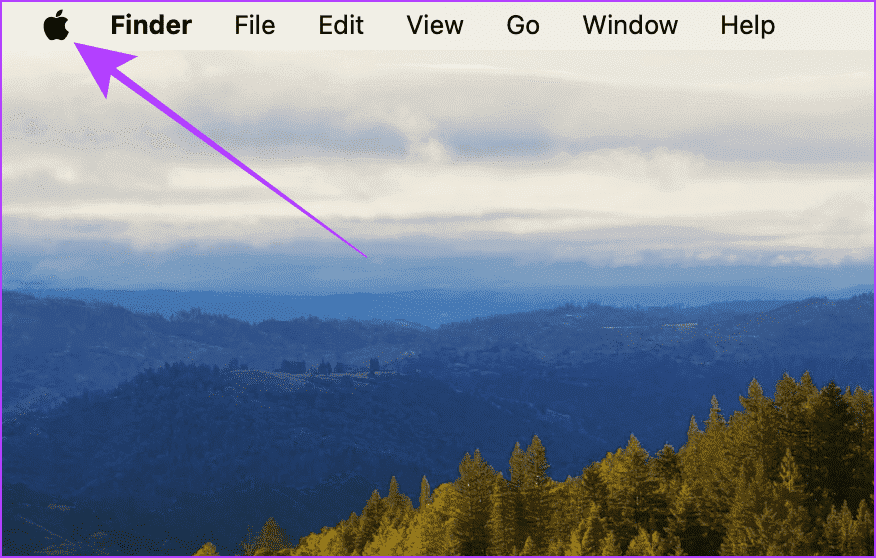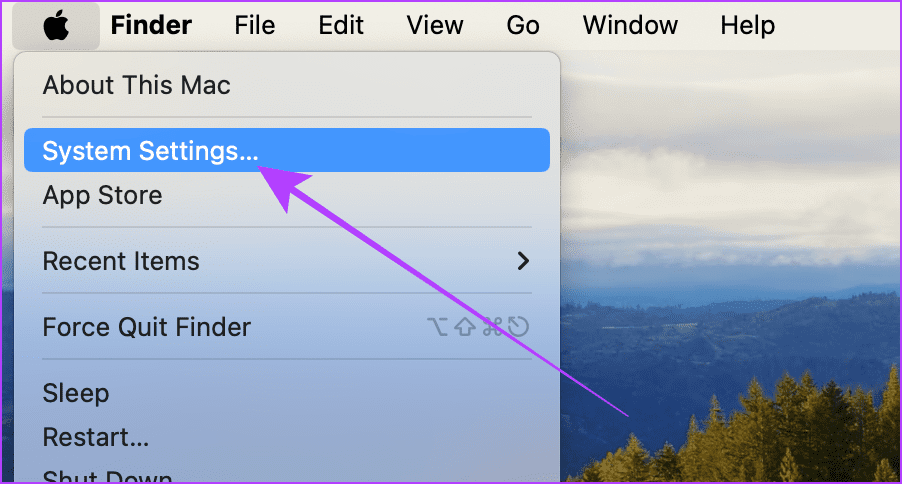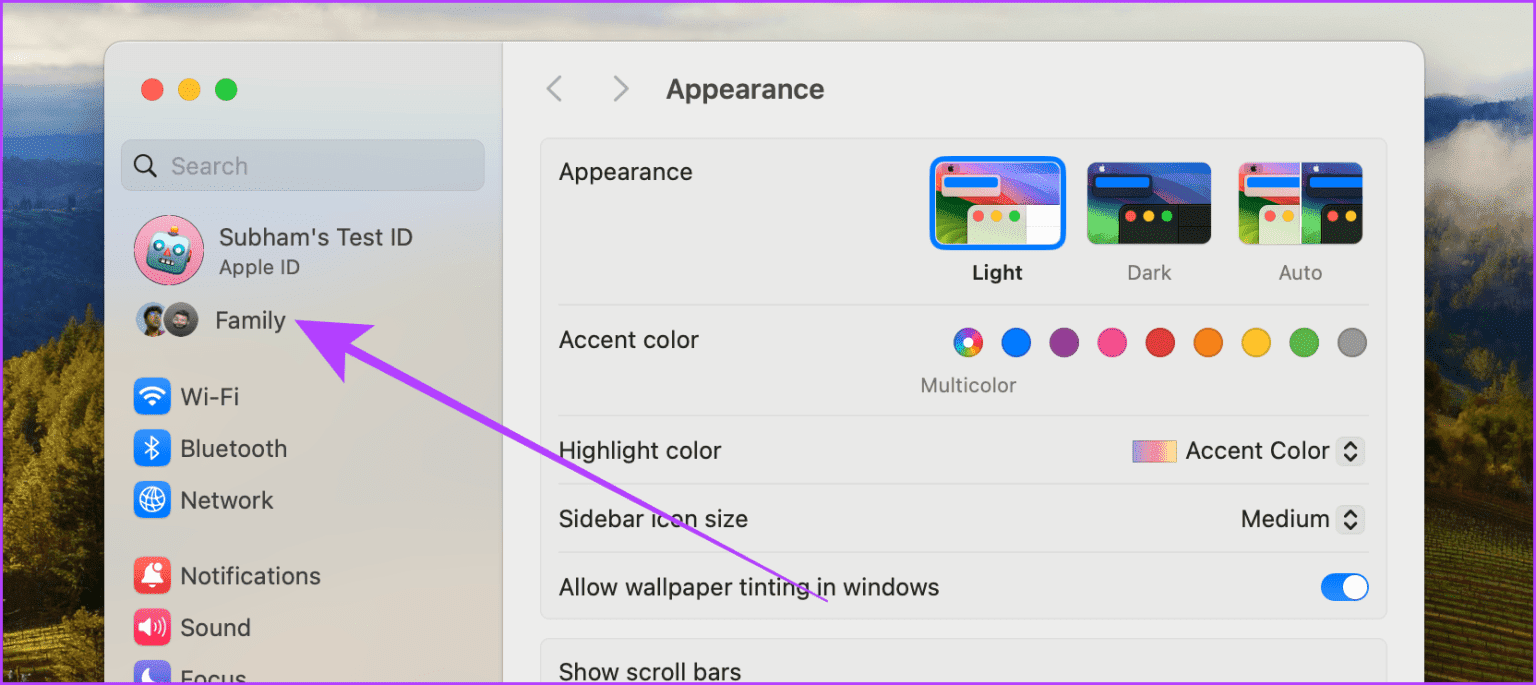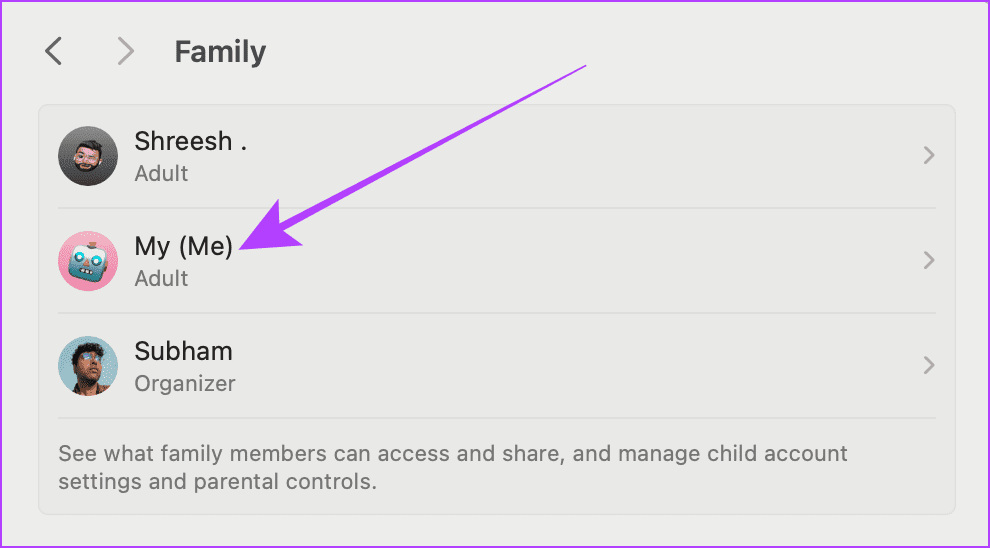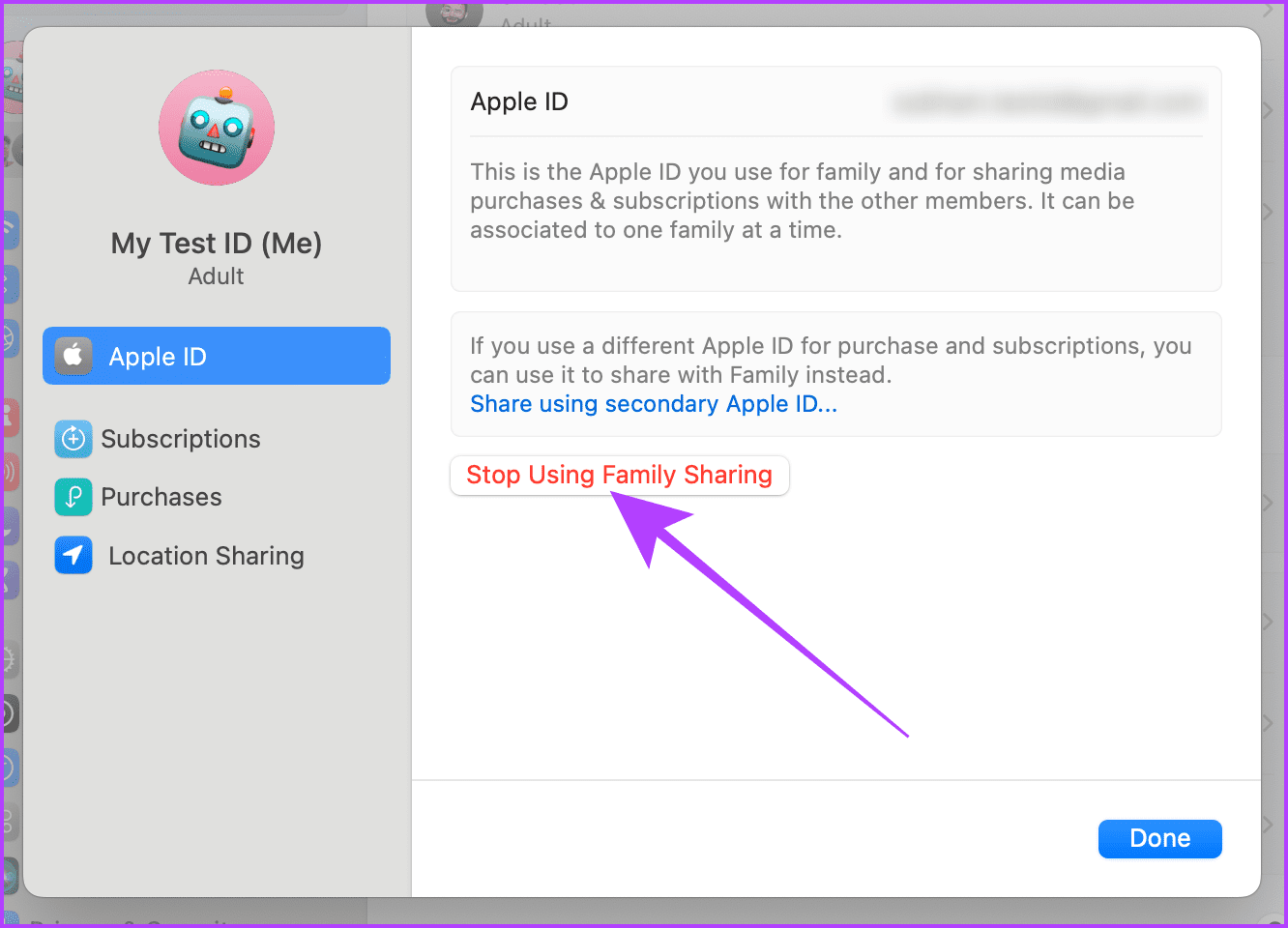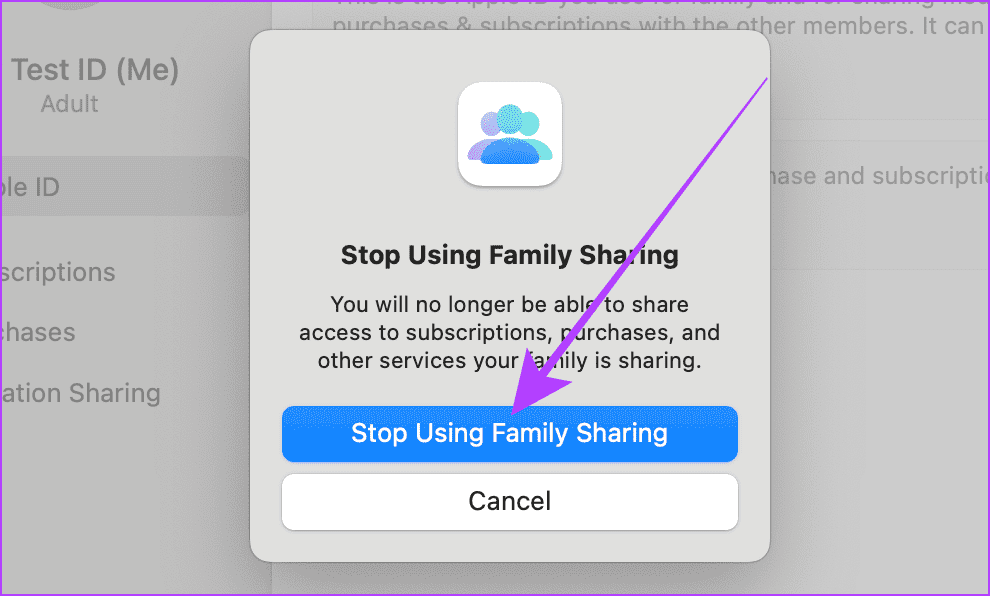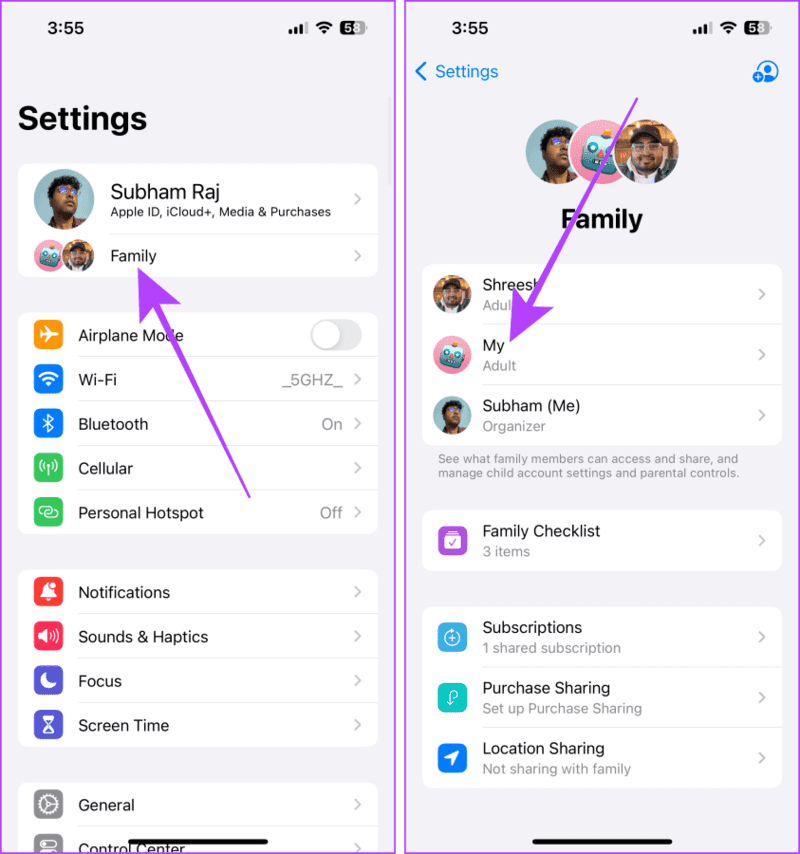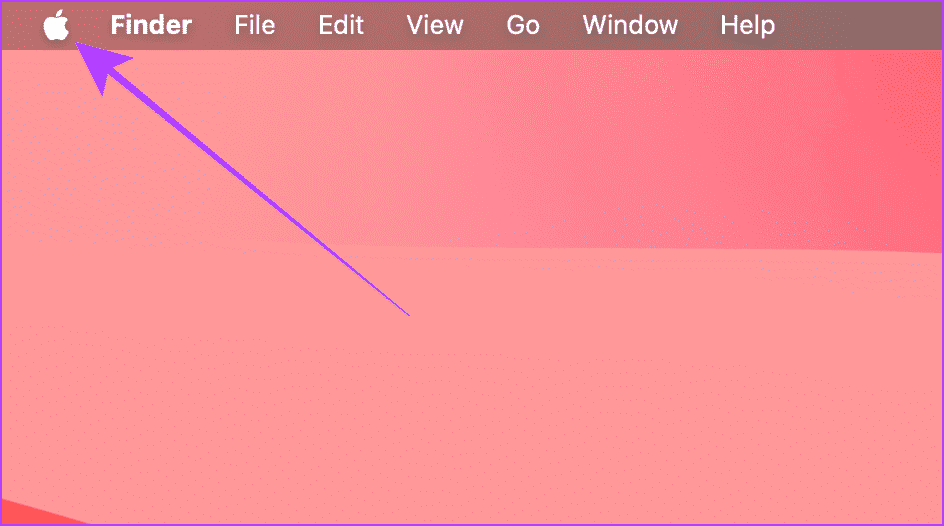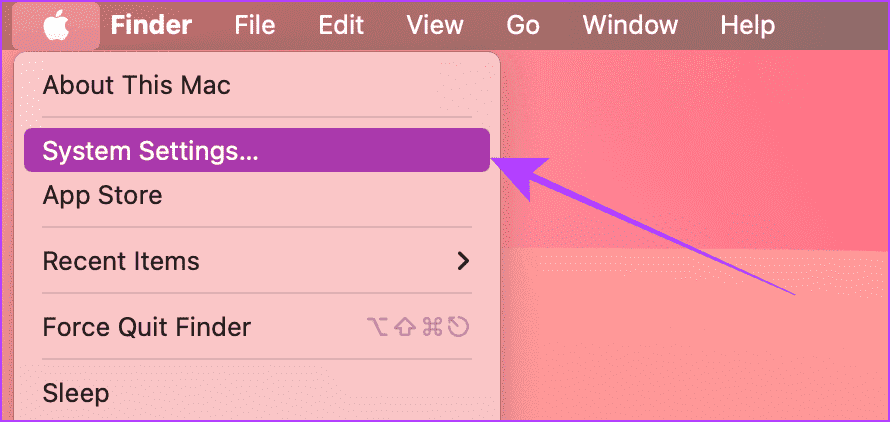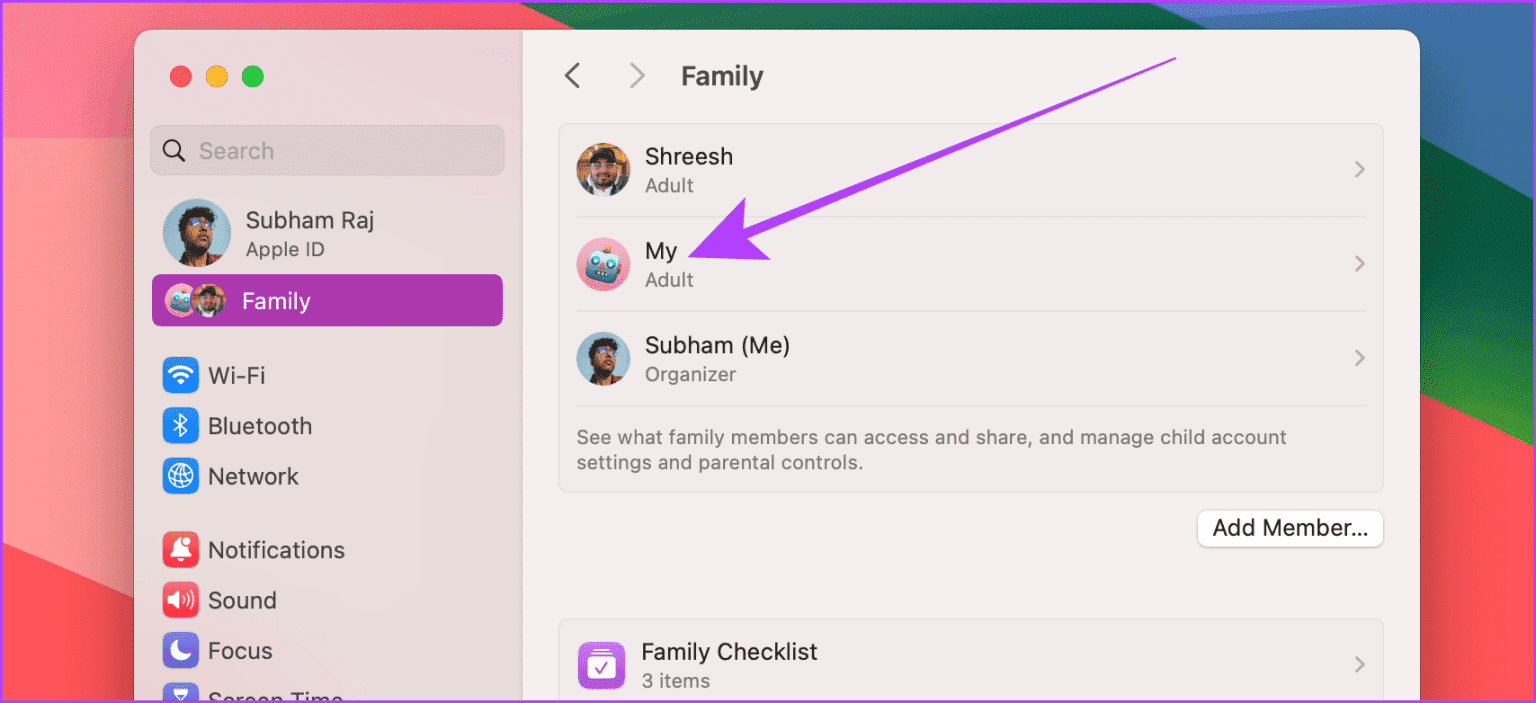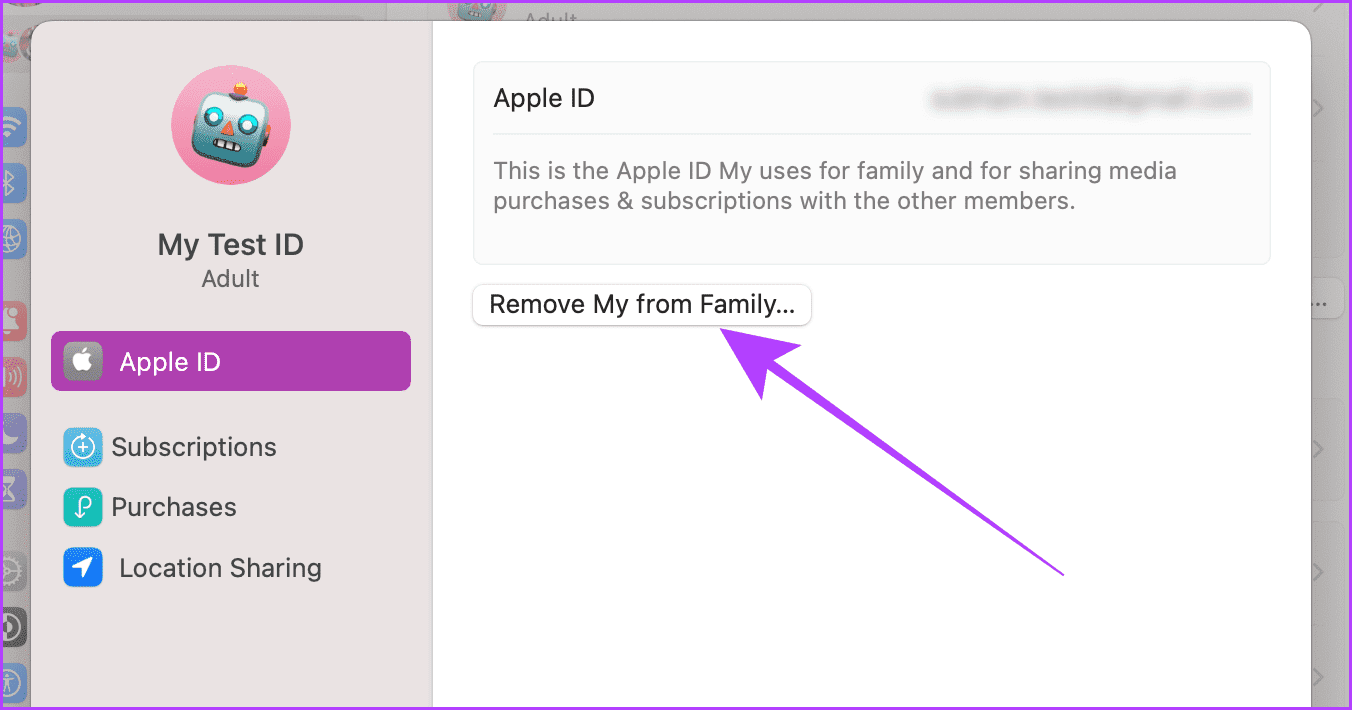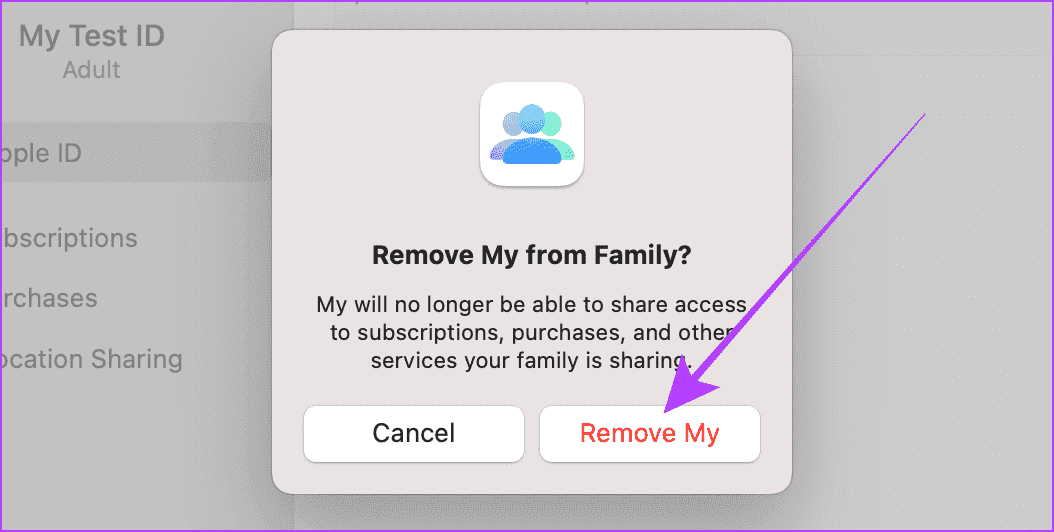Comment quitter le partage familial sur iPhone, iPad et Mac
La fonctionnalité de partage familial d'Apple est l'une des meilleures fonctionnalités de l'écosystème, mais si vous ne la trouvez pas utile et que vous souhaitez la laisser tranquille, voici comment quitter le partage familial sur iPhone, iPad et Mac.
Le partage familial offre des avantages tels que les achats partagés, le suivi de localisation et...Bloquer les sites Web Et même fixer une limite au temps d’écran (pour les enfants de moins de 13 ans). Mais avant de partir, explorons les conséquences pour être sûr que vous preniez une décision éclairée. commençons.
Que se passe-t-il lorsque vous quittez le partage familial
Voici quelques-unes des choses qui sont affectées une fois que vous quittez le partage familial.
- Vous perdrez l'accès aux abonnements partagés (iCloud, Apple Music, etc.) que vous n'avez pas achetés.
- Vous perdrez tous les achats que vous n'avez pas effectués sur iTunes, l'App Store et Apple Books.
- Vous cesserez de partager vos positions et votre appareil sera supprimé de votre liste Find My Family.
- Vous perdrez également l'accès aux emplacements et aux appareils des autres membres de la famille dans la liste Rechercher mes appareils.
- Si vous utilisez une Apple Watch avec une configuration familiale, vous ne pourrez pas gérer cette Apple Watch.
- Si vous configurez Apple Cash Family, le solde restant sera transféré sur le compte de l'organisateur lorsque vous quitterez le partage familial. Si vous êtes l'organisateur, vous recevrez des crédits de toute personne qui quitte le partage familial.
Cependant, voyons comment quitter le partage familial sur iPhone et Mac.
Se déconnecter du partage familial sur iPhone et iPad
Si vous êtes abonné au partage familial et n'êtes pas l'organisateur, vous pouvez quitter ou désactiver le partage familial à l'aide de votre iPhone. Mais notez que les avantages du partage familial seront annulés à votre départ.
Remarque : Si plusieurs appareils Apple, comme votre Mac et votre iPad, sont enregistrés avec le même identifiant Apple, laisser le partage familial sur votre Mac fera de même pour tous vos appareils.
Étape 1: Ouvrir une application Paramètres sur votre iPhone et appuyez sur Famille.
Étape 2: Clique sur اسمك.
Passons à l'étape 3 : Clique sur "Arrêtez d'utiliser le partage familial.
Étape 4: Une fenêtre contextuelle apparaîtra à l'écran ; Clique sur "Arrêtez d'utiliser le partage familial."
Et c'est tout; Vous recevrez une notification sur votre iPhone indiquant qu'il s'est arrêté "Partage Familial", Vous serez exclu du partage familial.
Désactivez le partage familial sur votre MAC
Vous pouvez quitter le partage familial à l’aide de votre Mac si vous n’avez pas d’iPhone. Voici comment:
Remarque : Si vous possédez plusieurs appareils Apple tels que l'iPhone et l'iPad enregistrés avec le même identifiant Apple, laisser le partage familial sur votre Mac fera de même pour tous vos appareils.
Étape 1: cliquez sur le logo Apple Depuis la barre de menu de l'appareil Mac Votre.
Étape 2: Maintenant, cliquez Paramètres du système Dans le menu déroulant.
Passons à l'étape 3 : Cliquez la famille.
Étape 4: Clique sur اسمك De la liste des membres de la famille.
Étape 5: Maintenant, sélectionnez Identifiant Apple à gauche et cliquez sur "Arrêtez d'utiliser le partage familial."
Passons à l'étape 6 : Cliquez “Arrêtez d'utiliser le partage familial » Depuis la fenêtre pop-up à nouveau pour confirmer l'action.
Comment supprimer quelqu'un du partage familial
Lorsque vous ajoutez quelqu'un au partage familial, il peut accéder à tous les abonnements et achats que vous ou tout membre de votre famille effectuez. Cependant, Apple ne vous permet pas (ou à d'autres) de choisir quel membre a accès à un achat. Dans de tels cas, envisagez de supprimer quelqu’un du partage familial Apple. Voici comment:
sur votre iPhone ou iPad
Étape 1: Lancez l'application Paramètres sur votre iPhone et appuyez sur Famille.
Étape 2: Appuyez sur la personne que vous souhaitez supprimer du partage familial.
Passons à l'étape 3 : Clique sur « Supprimer (nom de la personne) de la famille. »
Étape 4: Encore une fois, appuyez sur Supprimer (nom de la personne) pour confirmer. Et c'est tout.
Sur votre Mac
Étape 1: Cliquez Logo Apple Depuis la barre de menus de votre Mac.
Étape 2: Cliquez Paramètres du système Dans le menu déroulant.
Passons à l'étape 3 : Sélectionnez la famille à gauche et cliquez sur la personne que vous souhaitez supprimer de votre famille.
Étape 4: Cliquez « Supprimer (nom de la personne) de la famille. »
Étape 5: Cliquez « Supprimer (personne) » Dans la fenêtre contextuelle pour confirmer.
Lire aussi : Conseils Apple Family à connaître
FAQ sur le partage familial
1. Pourquoi ne puis-je pas quitter le partage familial ?
Si vous êtes l'organisateur du partage familial, vous n'aurez pas la possibilité de quitter le partage familial ; Au lieu de cela, vous obtiendrez « Arrêter d’utiliser le partage familial ». Si vous êtes un enfant de moins de 13 ans, vous ne pouvez pas quitter le partage familial, car Apple autorise uniquement les enfants de plus de 13 ans à avoir un identifiant Apple sans s'inscrire au partage familial. Cependant, votre parent/tuteur peut vous transférer d'une colocation familiale à une autre.
2. Comment supprimer un enfant de moins de 13 ans du partage familial Apple ?
Vous ne pouvez pas supprimer un enfant de moins de 13 ans du partage familial Apple, car Apple ne le permet pas. Au lieu de cela, vous aurez la possibilité de les déplacer d'un groupe de partage familial à un autre.
3. L'autre personne sera-t-elle avertie si je quitte le partage familial ?
Oui. L'autre personne recevra également une notification et un e-mail sur son appareil lorsqu'elle rejoindra ou quittera le partage familial.
4. Puis-je quitter le partage familial sans que mon parent ou tuteur le sache ?
Non et oui. Si vous êtes un enfant de moins de 13 ans, non. Mais si vous êtes un enfant de plus de 13 ans, vous le pouvez. Cependant, si vous quittez le partage familial, ils seront avertis via des notifications et par e-mail.
5. Que se passe-t-il si j'arrête de partager mon stockage iCloud avec ma famille ?
Ne vous inquiétez pas s'ils utilisent moins de 5 Go de votre stockage iCloud. S'ils utilisent plus de 5 Go de stockage iCloud (le stockage par défaut qu'Apple fournit à tout le monde), ils bénéficieront d'un délai de grâce de 28 jours pour acheter un nouveau plan de stockage afin de continuer à sauvegarder leurs appareils. S'ils n'achètent toujours pas de forfait de stockage, leur contenu sera définitivement supprimé d'iCloud (mais pas de leur iPhone, Mac ou iPad).
Dites adieu au partage familial
Si vous partez seul, assurez-vous d'avoir plus de 13 ans pour pouvoir quitter facilement le partage familial. Si vous êtes l'organisateur familial, vous ne pouvez pas quitter le partage familial, mais vous pouvez le dissoudre, et cela sera le cas pour tous les membres.